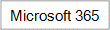En reference, der refererer til den samme celle eller område på flere ark, kaldes en 3D-reference. En 3D-reference er praktisk, når du vil referere til flere regneark, der følger det samme mønster, og celler i hvert regneark indeholder den samme type data, f.eks. når du konsoliderer budgetdata fra forskellige afdelinger i organisationen.
Hvad vil du foretage dig?
Få mere at vide om en 3D-reference
Du kan bruge en 3D-reference til at addere budgetallokeringer mellem tre afdelinger, Salg, HR og Marketing, der hver især findes i forskellige regneark, ved hjælp af følgende 3D-reference:
=SUM(Sales:Marketing!B3)
Du kan endda tilføje et andet regneark og derefter flytte det til det område, som formlen refererer til. Hvis du f.eks. vil føje en reference til celle B3 i regnearket Faciliteter , skal du flytte regnearket Faciliteter mellem regnearkene Salg og HR som vist i følgende eksempel.
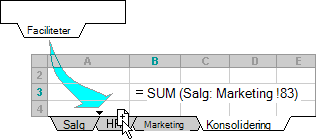
Da formlen indeholder en 3D-reference til et område med regnearksnavne, Salg:Marketing! B3, medtages alle regneark i området i den nye beregning.
Få mere at vide om, hvordan 3D-referencer ændres, når du flytter, kopierer, indsætter eller sletter regneark
Følgende eksempler forklarer, hvad der sker, når du indsætter, kopierer, sletter eller flytter regneark, der er inkluderet i en 3D-reference. Formlen til addition af cellerne A2-A5 i regneark 2-6 [=SUM(Ark2:Ark6!A2:A5)] benyttes i eksemplerne.
Indsæt eller kopiér Hvis du indsætter eller kopierer regneark mellem Ark2 og Ark6 (slutpunkterne i dette eksempel), medtager Excel alle værdier i cellerne A2 til og med A5 fra de tilføjede regneark i beregningerne.
Slet Hvis du sletter regneark mellem Ark2 og Ark6, fjerner Excel deres værdier fra beregningen.
Flyt Hvis du flytter regneark fra mellem Ark2 og Ark6 til en placering uden for det regnearksområde, der refereres til, fjerner Excel deres værdier fra beregningen.
Flyt første eller sidste ark Hvis du flytter Ark2 eller Ark6 til en anden placering i samme projektmappe, justerer Excel beregningen til at medtage de nye regneark mellem dem, medmindre du fortryder rækkefølgen af slutpunkterne i projektmappen. Hvis du fortryder slutpunkterne, ændrer 3D-referencen slutpunktsregnearket. Antag f.eks., at du har en reference til Ark2:Ark6: Hvis du flytter Ark2 efter Ark6 i projektmappen, peger formlen på Ark3:Ark6. Hvis du flytter Ark6 foran Ark2, justeres formlen til at pege på Ark2:Ark5.
Slet første eller sidste ark Hvis du sletter Ark2 eller Ark6, fjernes værdierne i regnearket fra beregningen.
Oprette en 3D-reference
-
Klik på den celle, hvor du vil angive funktionen.
-
Skriv = (lighedstegn), skriv navnet på funktionen, og skriv derefter en venstreparentes.
Du kan bruge følgende funktioner i en 3D-reference:
|
Funktion |
Beskrivelse |
|---|---|
|
Lægger tal sammen. |
|
|
Beregner gennemsnittet (den aritmetiske middelværdi) af tal. |
|
|
Beregner gennemsnittet (den aritmetiske middelværdi) af tal. indeholder tekst og logiske funktioner. |
|
|
Tæller celler, der indeholder tal. |
|
|
Tæller celler, der ikke er tomme. |
|
|
Tilføjer matrixer vandret og i rækkefølge for at returnere en større matrix |
|
|
Finder den største værdi i et sæt af værdier. |
|
|
Finder den største værdi i et sæt af værdier. indeholder tekst og logiske funktioner. |
|
|
Finder den mindste værdi i et sæt af værdier. |
|
|
Finder den mindste værdi i et sæt af værdier. indeholder tekst og logiske funktioner. |
|
|
Multiplicerer tal. |
|
|
Beregner standardafvigelsen på basis af en stikprøve. |
|
|
Beregner standardafvigelsen på basis af en stikprøve. indeholder tekst og logiske funktioner. |
|
|
Beregner standardafvigelsen for en hel population. |
|
|
Beregner standardafvigelsen for en hel population. indeholder tekst og logiske funktioner. |
|
|
Beregner variansen baseret på en prøve. |
|
|
Beregner variansen på basis af en stikprøve. indeholder tekst og logiske funktioner. |
|
|
Beregner variansen for en hel population. |
|
|
Beregner variansen for en hel population. indeholder tekst og logiske funktioner. |
|
|
Tilføjer matrixer lodret og i rækkefølge for at returnere en større matrix |
-
Klik på fanen for det første regneark, du vil referere til.
-
Hold Skift nede, og klik på fanen for det sidste regneark, du vil referere til.
-
Markér den celle eller det celleområde, du vil referere til.
-
Fuldfør formlen, og tryk derefter på Enter.
Oprette et navn til en 3D-reference
-
Klik på Definer navn i gruppen Definerede navne under fanen Formler.
-
Skriv det navn, du vil bruge som reference, i feltet Navn i dialogboksen Nyt navn. Navne kan indeholde op til 255 tegn.
-
I feltet Refererer til skal du vælge lighedstegnet (=) og referencen og derefter trykke på TILBAGE-tasten.
-
Klik på fanen for det første regneark, der skal refereres til.
-
Hold Skift nede, og klik på fanen for det sidste regneark, der skal refereres til.
-
Markér den celle eller det celleområde, der skal refereres til.